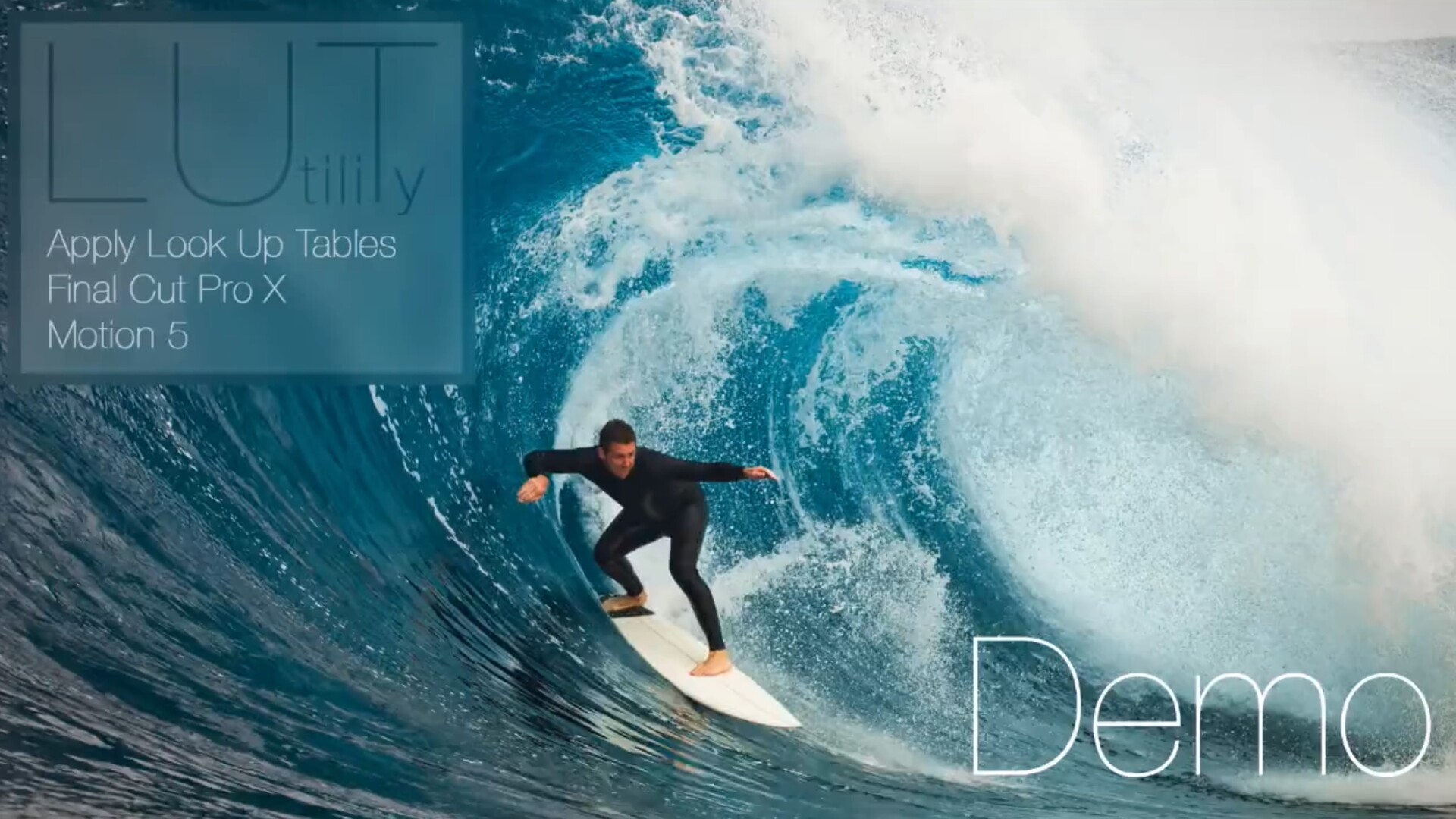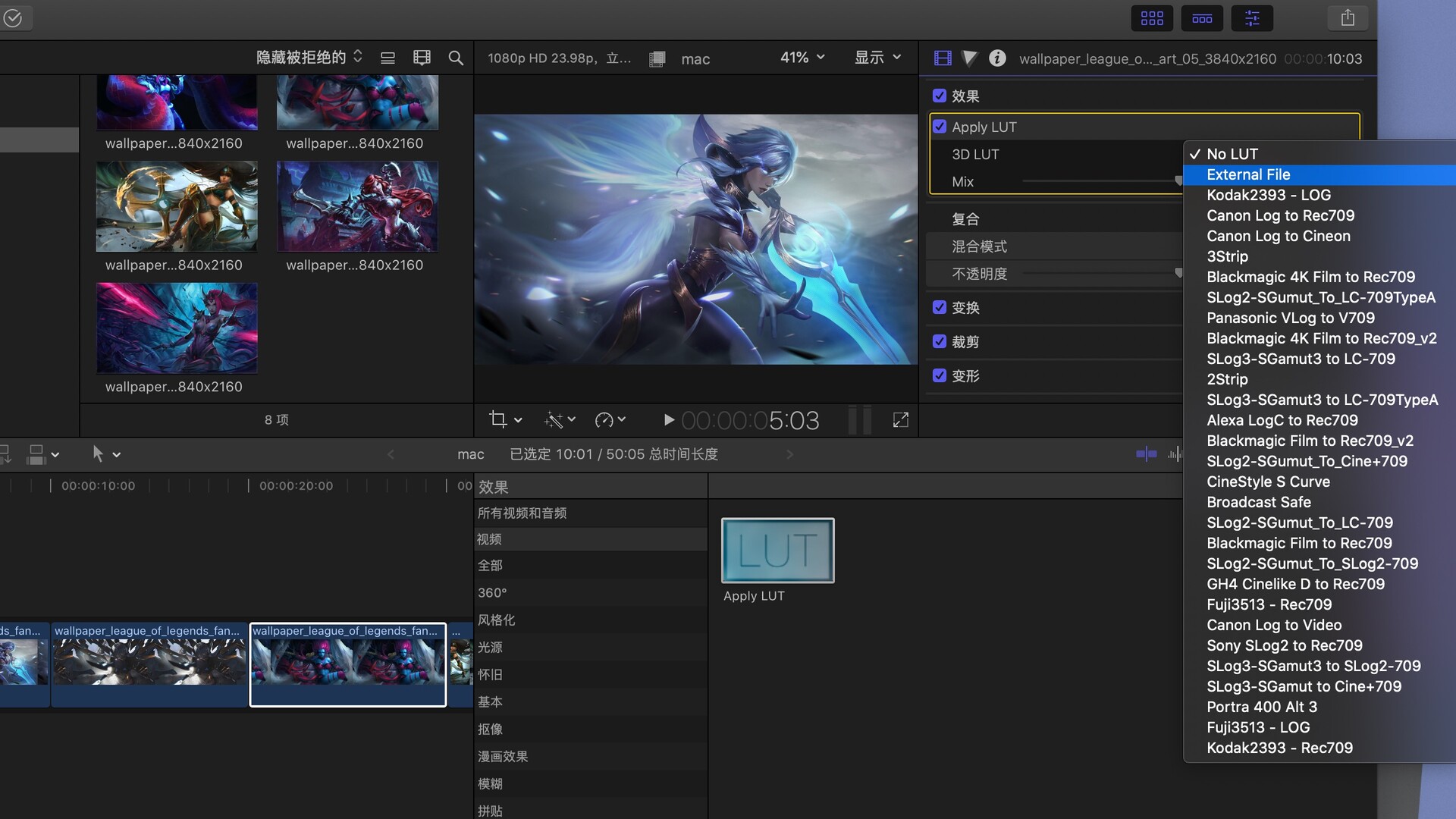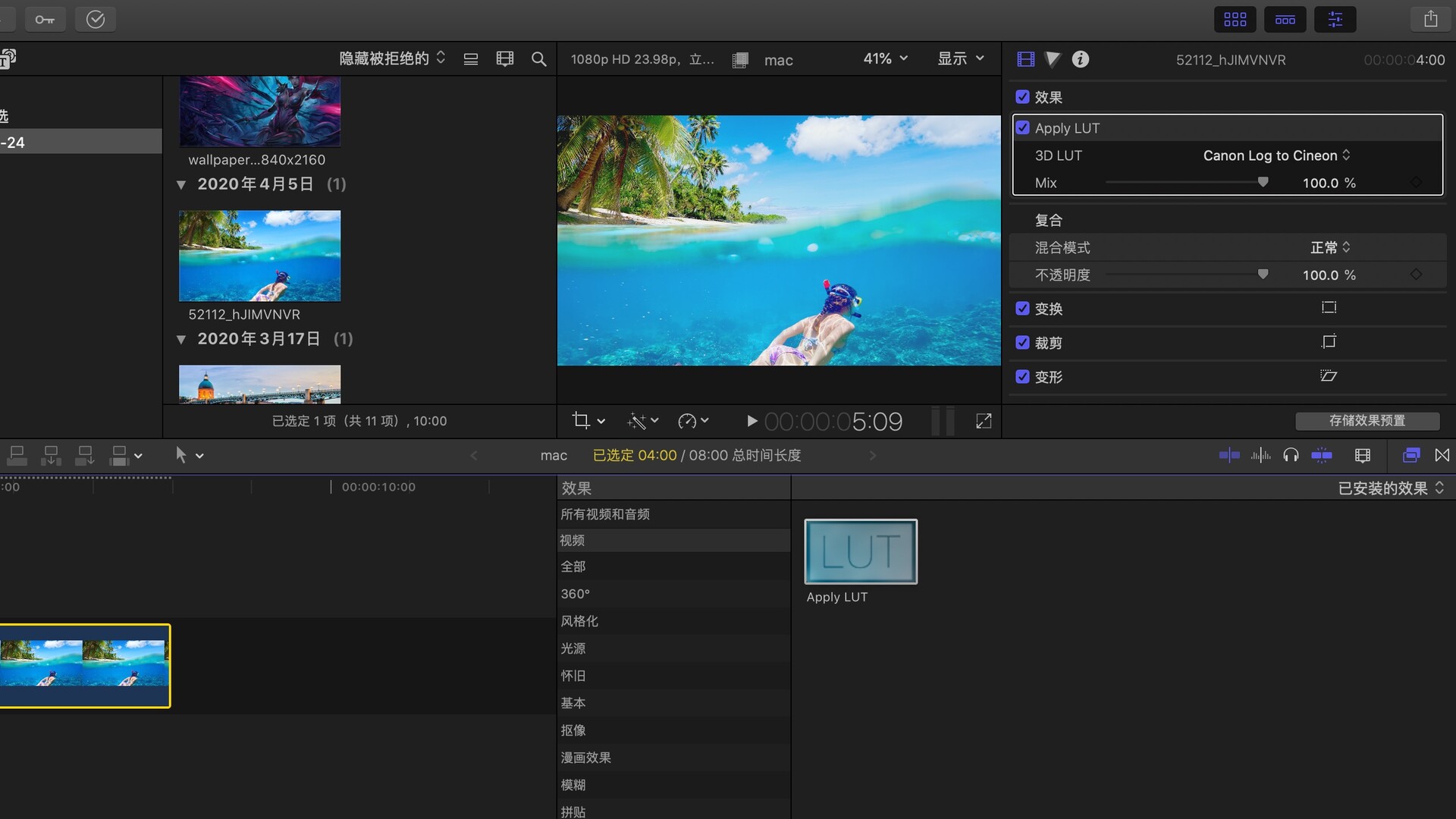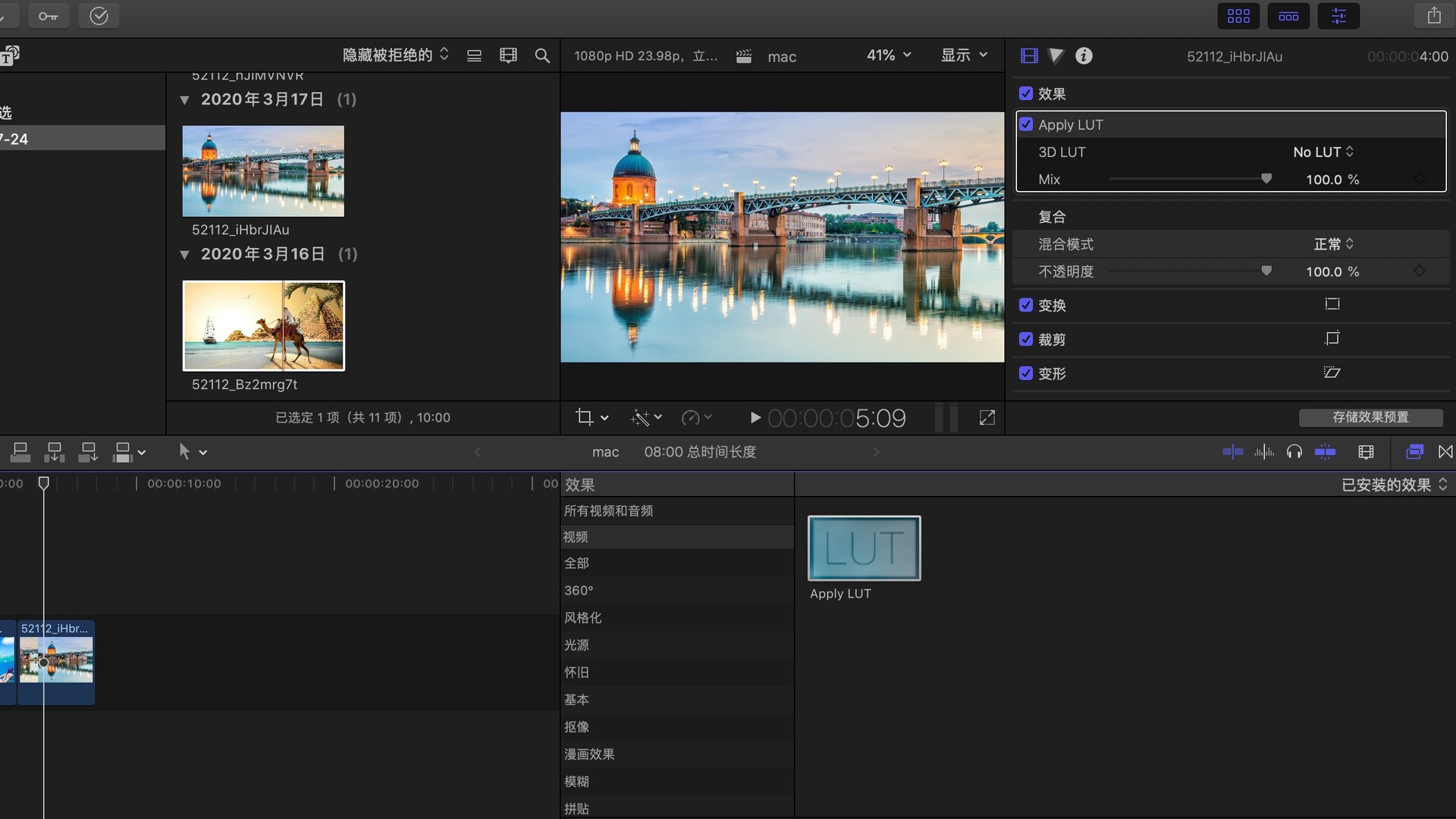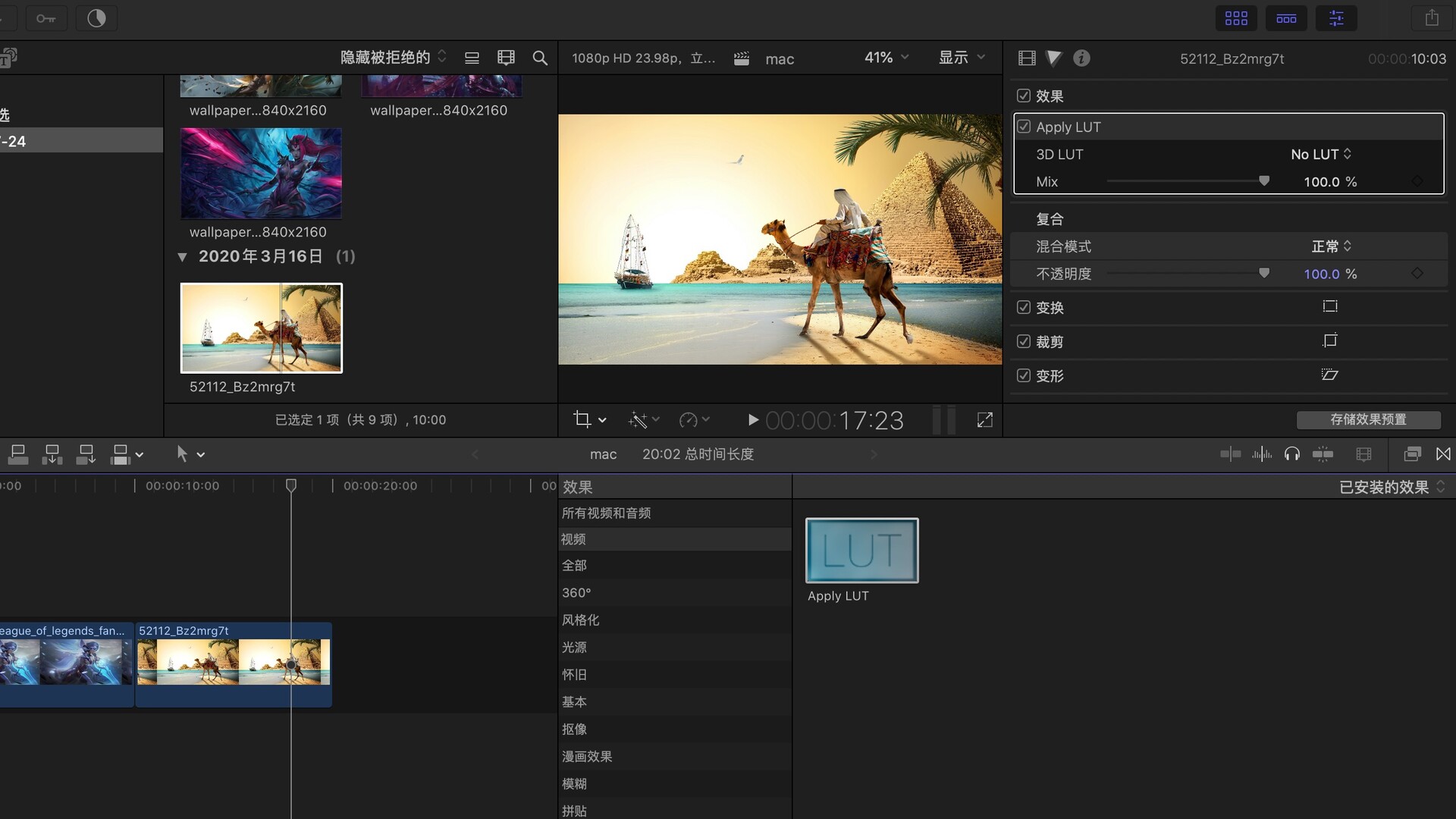LUT Utility for Mac(FCPX调色预设插件) v1.44激活版
立即下载
200积分(vip免费)LUT预设是一套非常受欢迎的调色预设,FCPX在使用这套调色预设时需要借助luts调色加载工具,LUT Utility for Mac可以帮助用户加载使用luts,使用LUT可以迅速达到很好的胶片质感和色彩,在此基础上稍作调整就能呈现很赞的色彩风格!
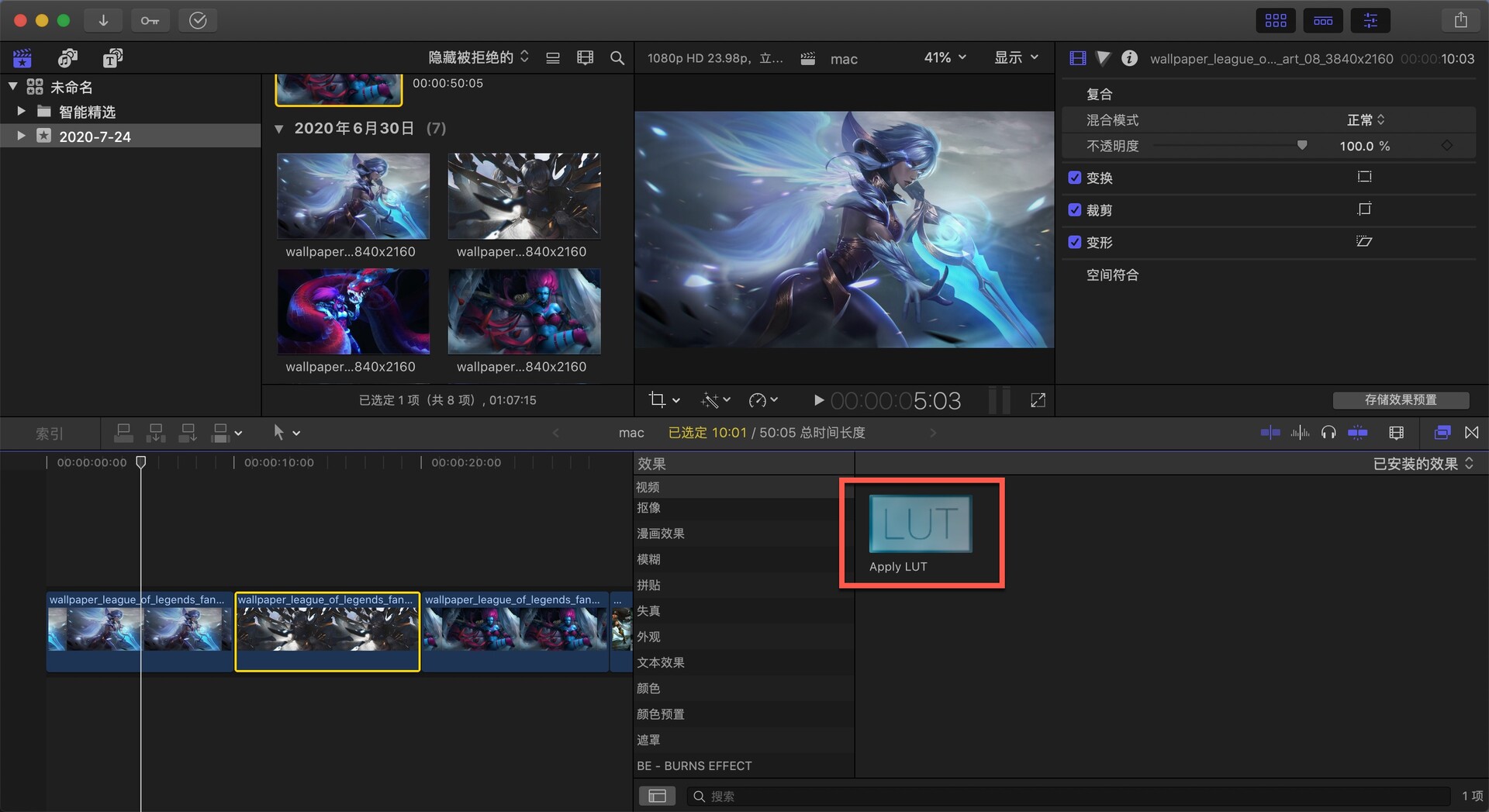
luts调色加载工具LUT Utility安装教程
针对下载的版本,区分安装
macOS10.15以下版本建议安装包的安装教程如下:
下载完成后打开,双击Apply LUT FxPlug.pkg根据安装提示进行安装
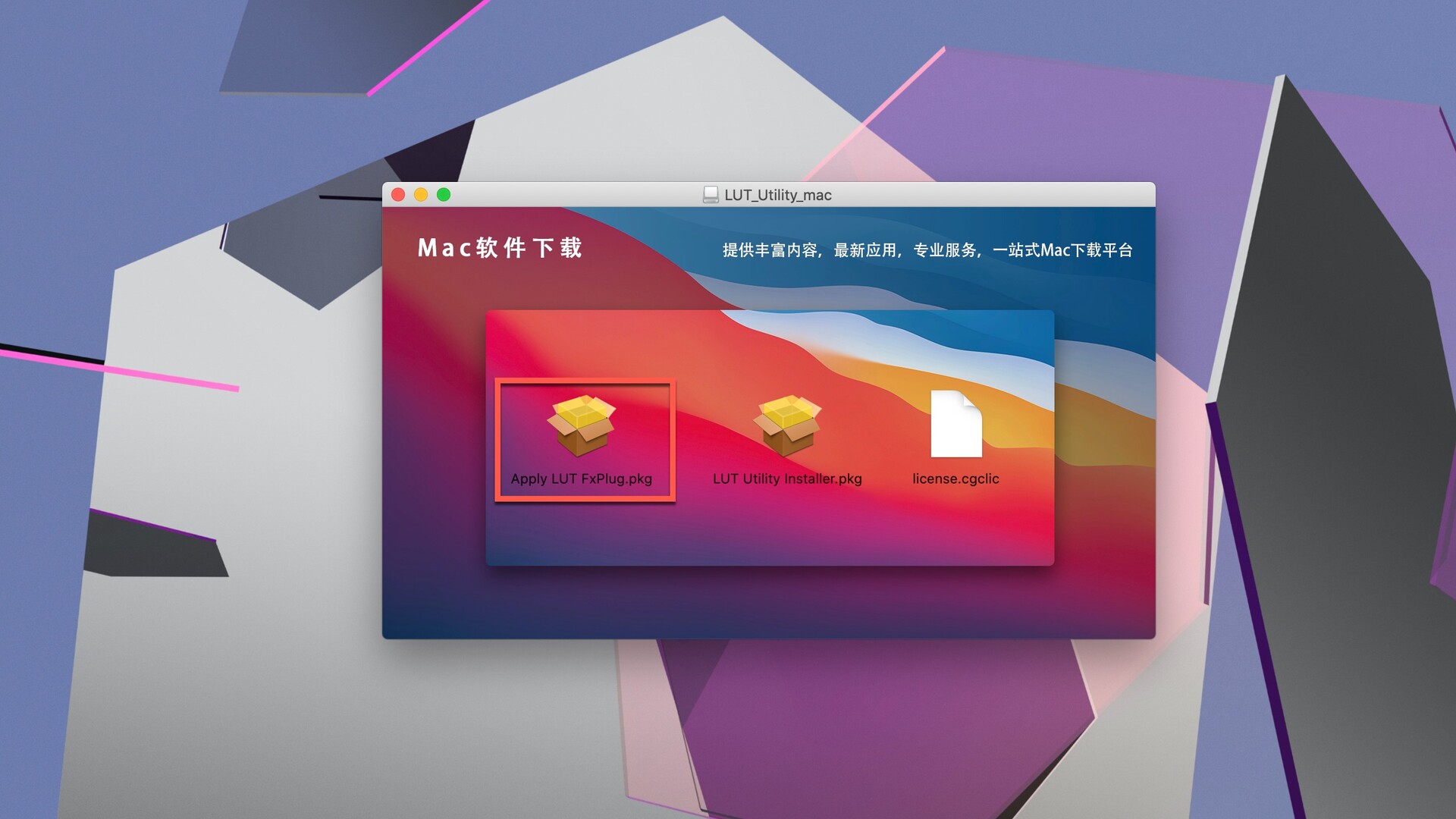
安装完成后,返回镜像包双击LUT Utility Installer.pkg根据安装提示进行升级安装
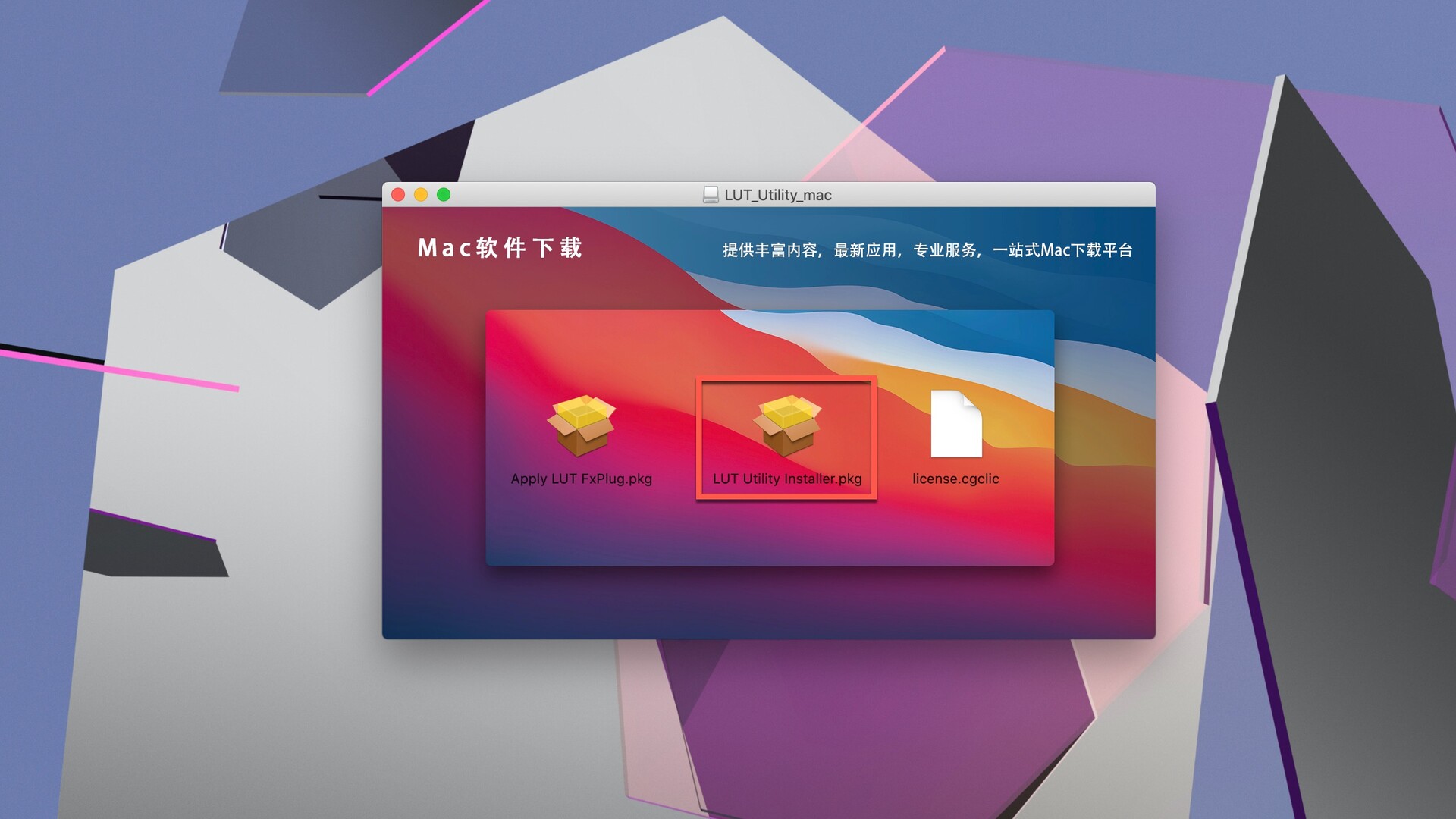
安装完成后,在桌面上点击菜单栏前往,选择前往文件夹

在路径里输入命令/资源库/Application Support,点击前往
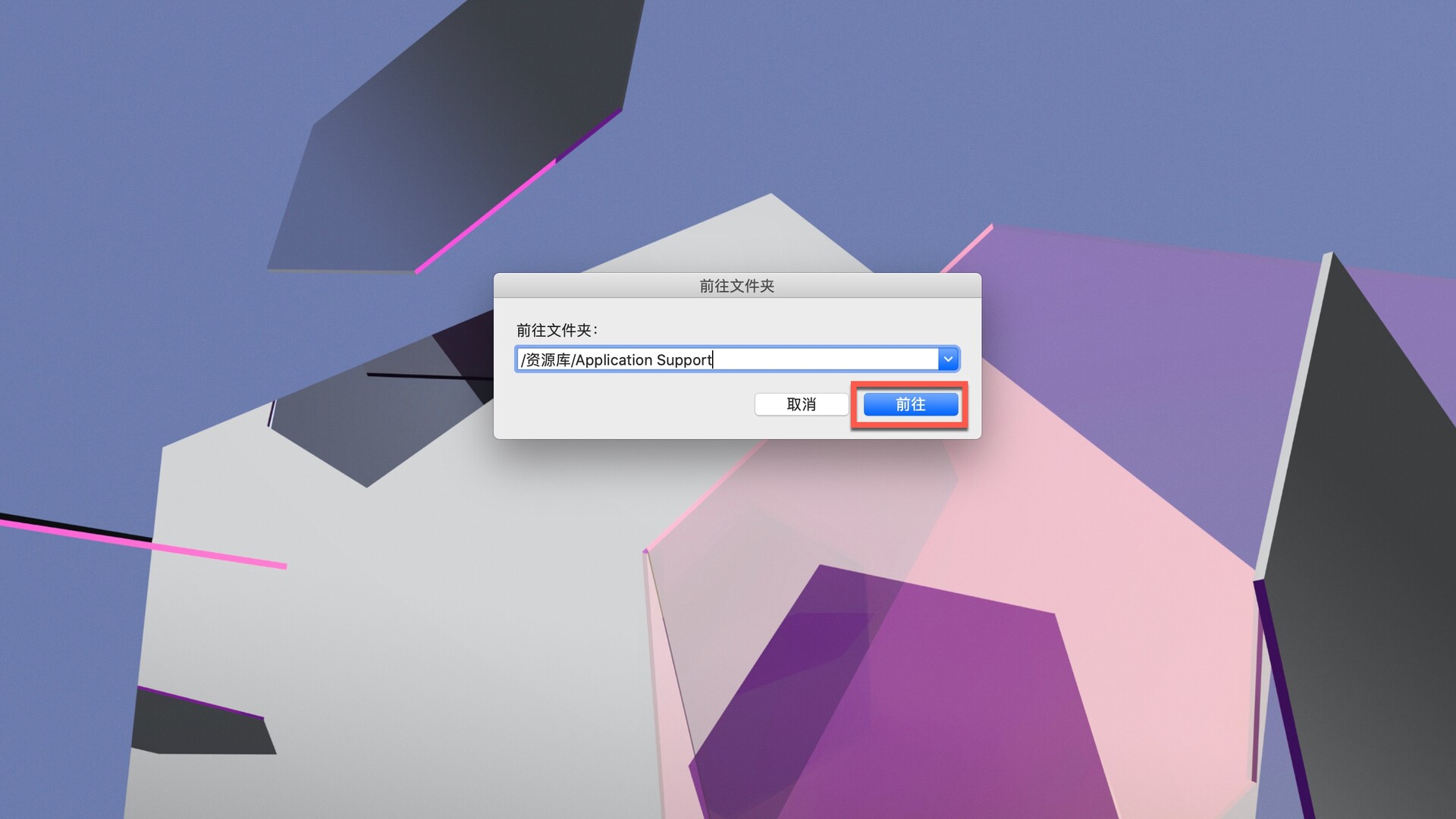
在Application Support文件夹新建一个CGC文件夹,(如果已经存在的话就不用新建了)
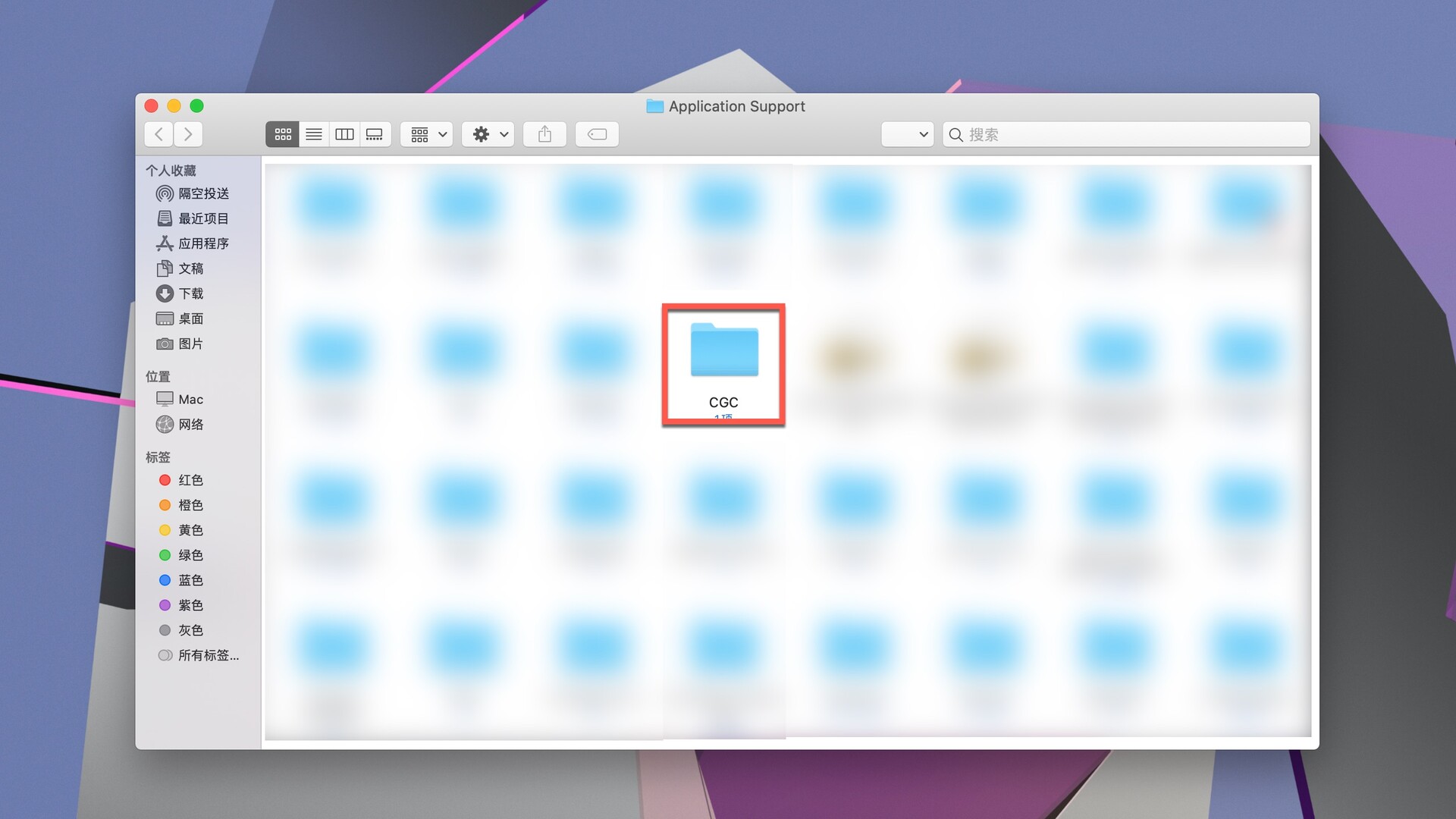
将软件包中的liencese.cgclic许可证复制到刚刚新建的CGC文件夹中
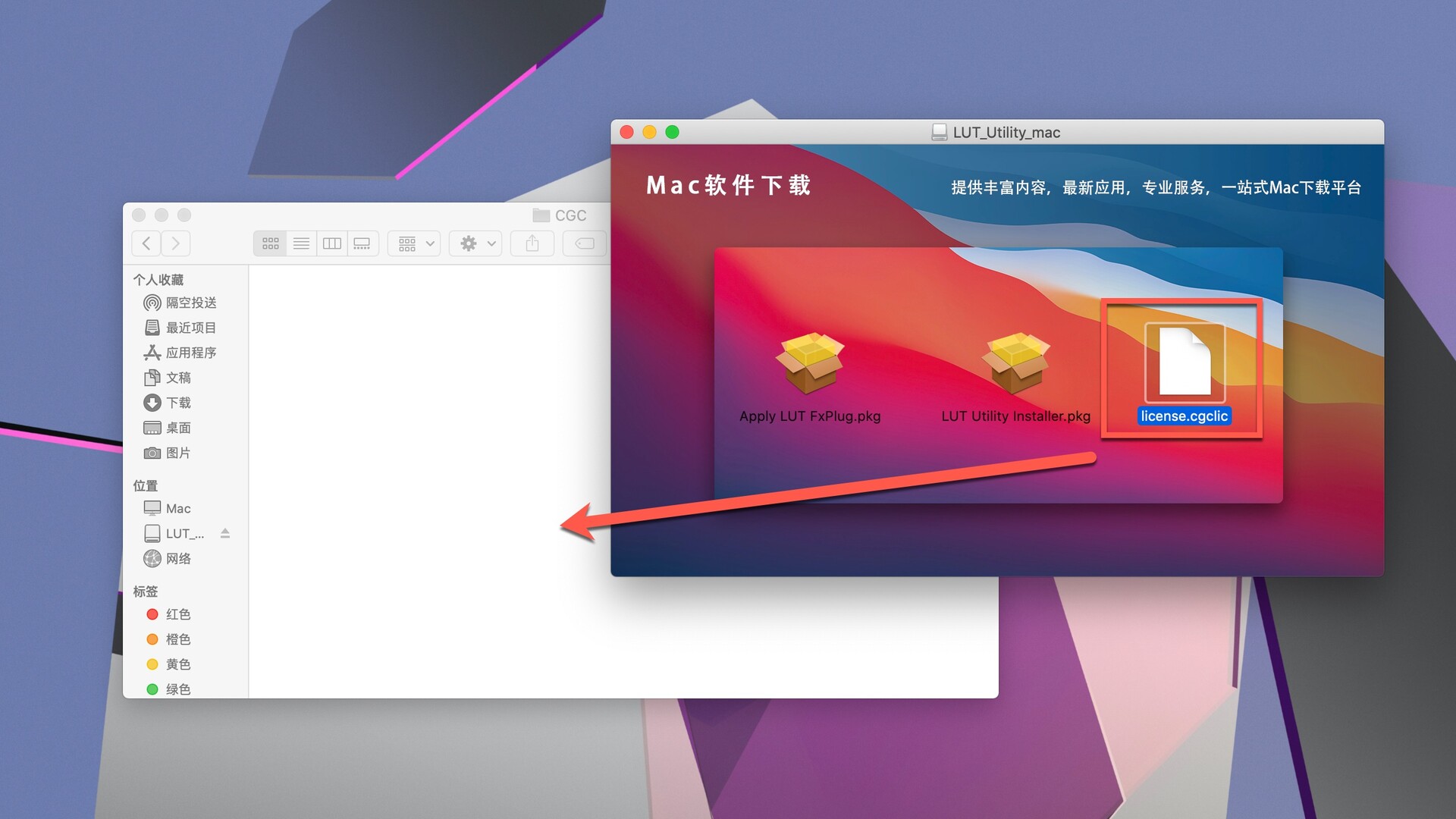
打开系统偏好设置,找到LUT Utility打开
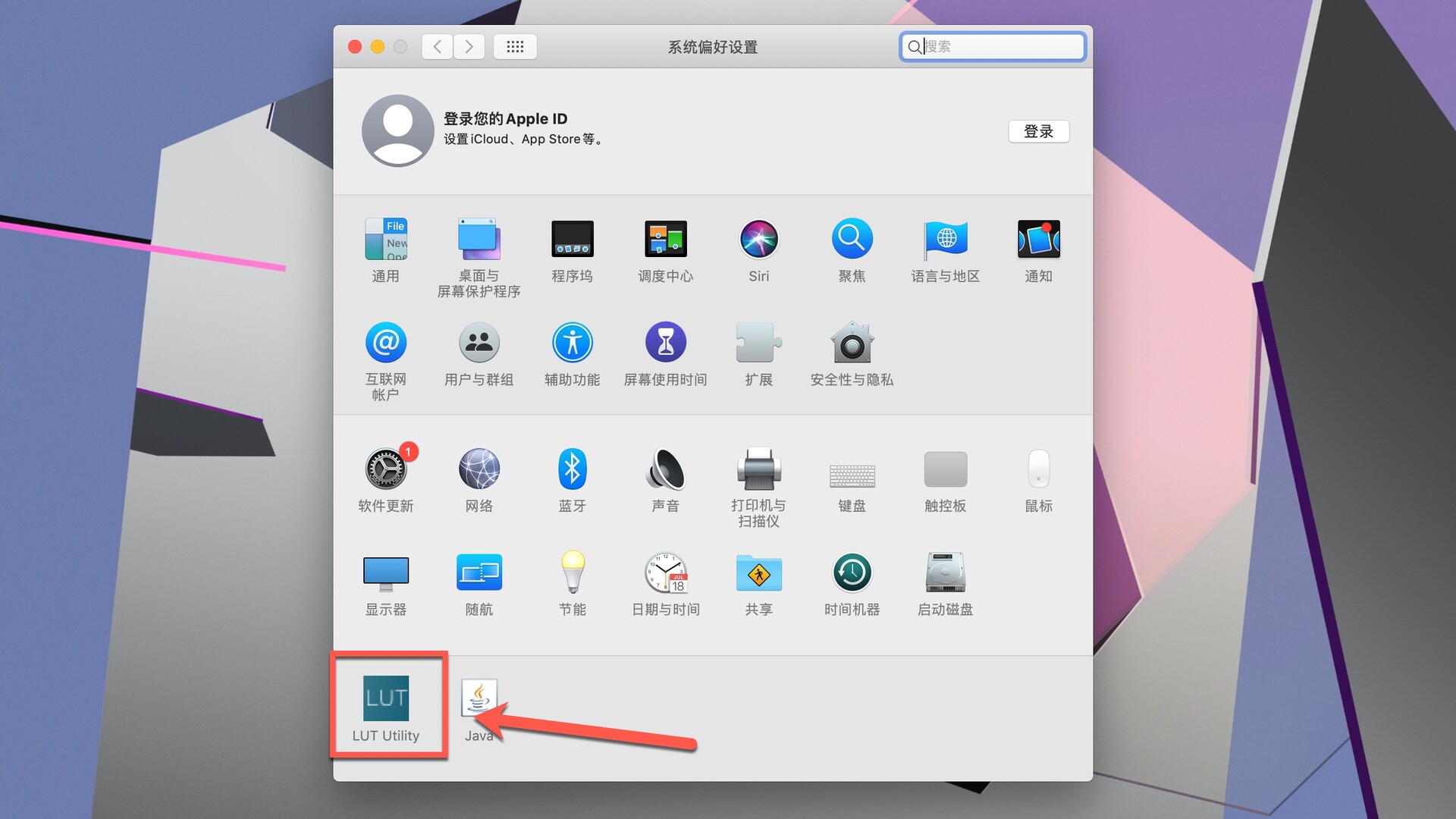
将liencese.cgclic许可证拖到这个界面上运行。输入你的Mac电脑密码,然后点击【好】。LUT Utility就激活成功了。
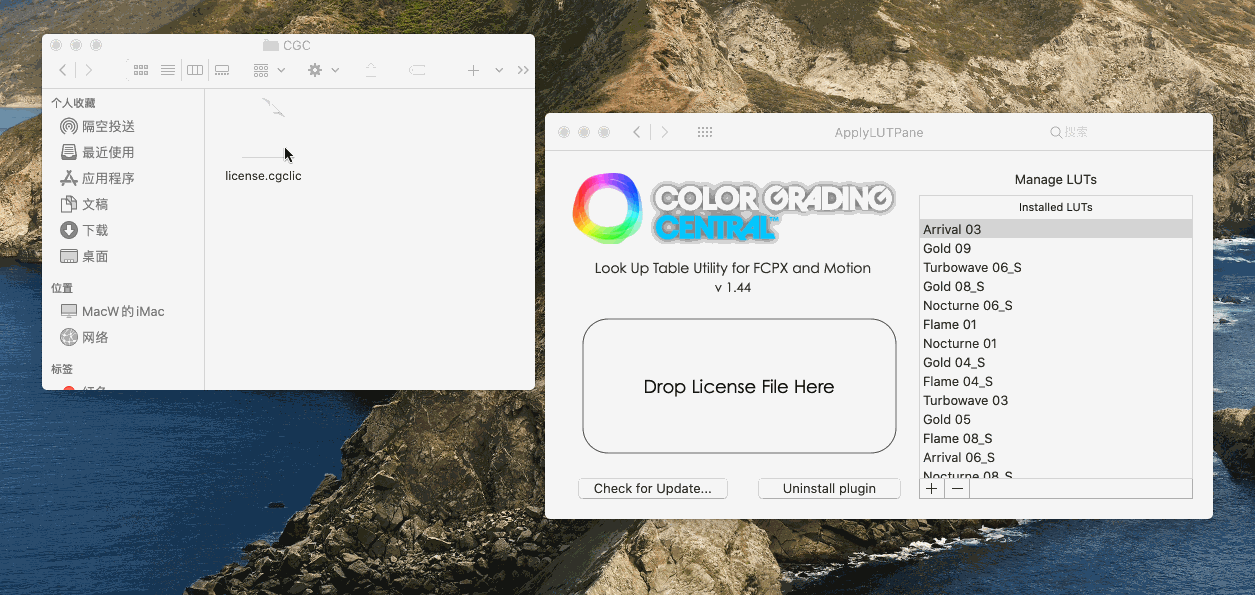
macOS11.x以上版本建议安装包的安装教程如下:
LUT Utility下载完成后打开,拖动左侧的文件到对应的右侧文件夹中
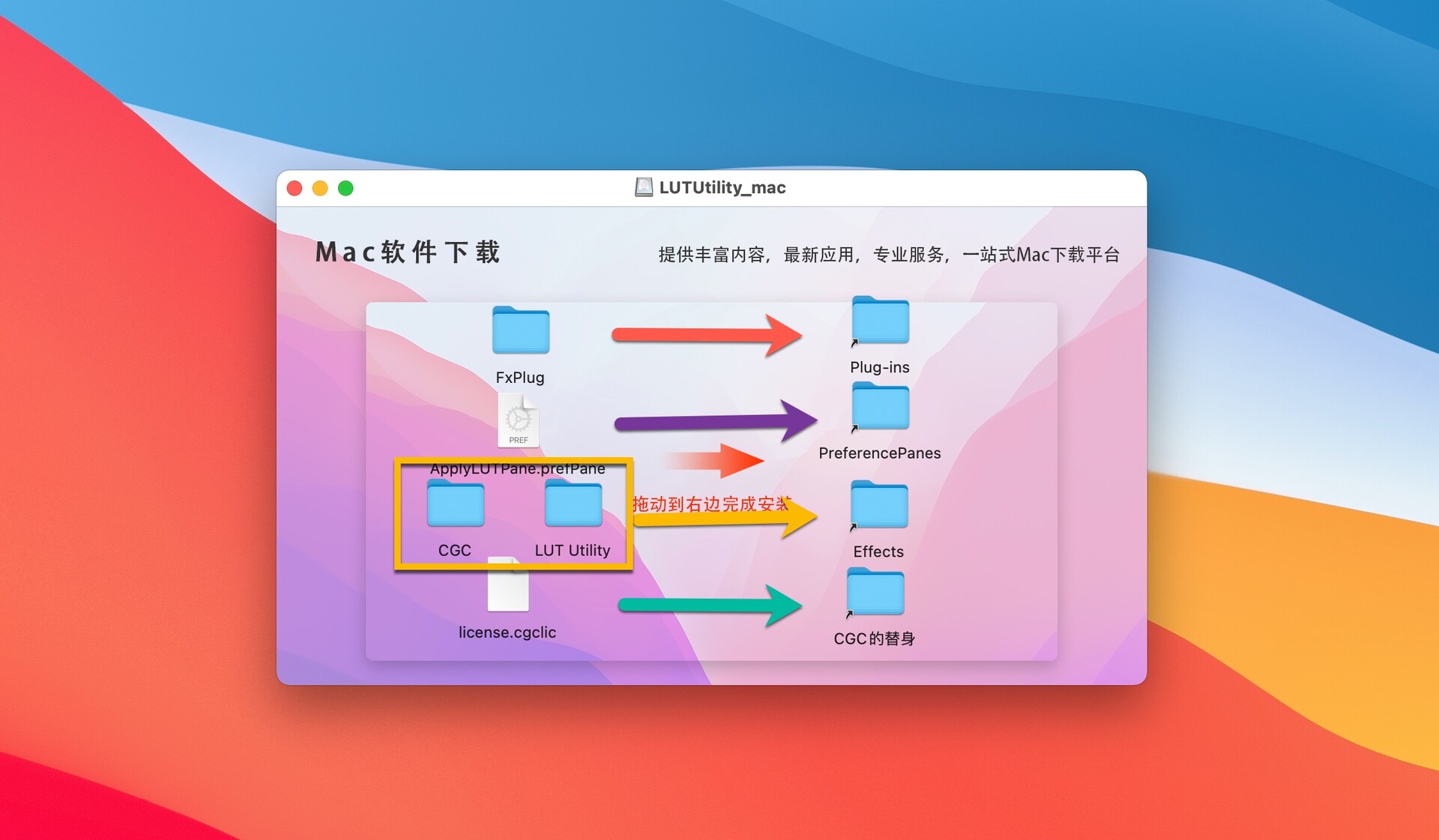
如果不能拖动安装,请手动打开一下路径,将对应文件复制进去即可。
Plug-ins目录位置:/Library/Plug-ins
PreferencePanes目录位置:/Library/PreferencePanes
Effects目录位置:/Users/macdown(你的用户名)/Movies/Motion Templates.localized/Effects.localized
CGC目录位置:/Library/Application Support/CGC (注意,如果此路径中不存在CGC文件夹,可以自己新建一个)
打开在mac电脑桌面底部的系统偏好设置,找到LUT Utility点击打开,如图:

将liencese.cgclic许可证拖到这个界面上运行。
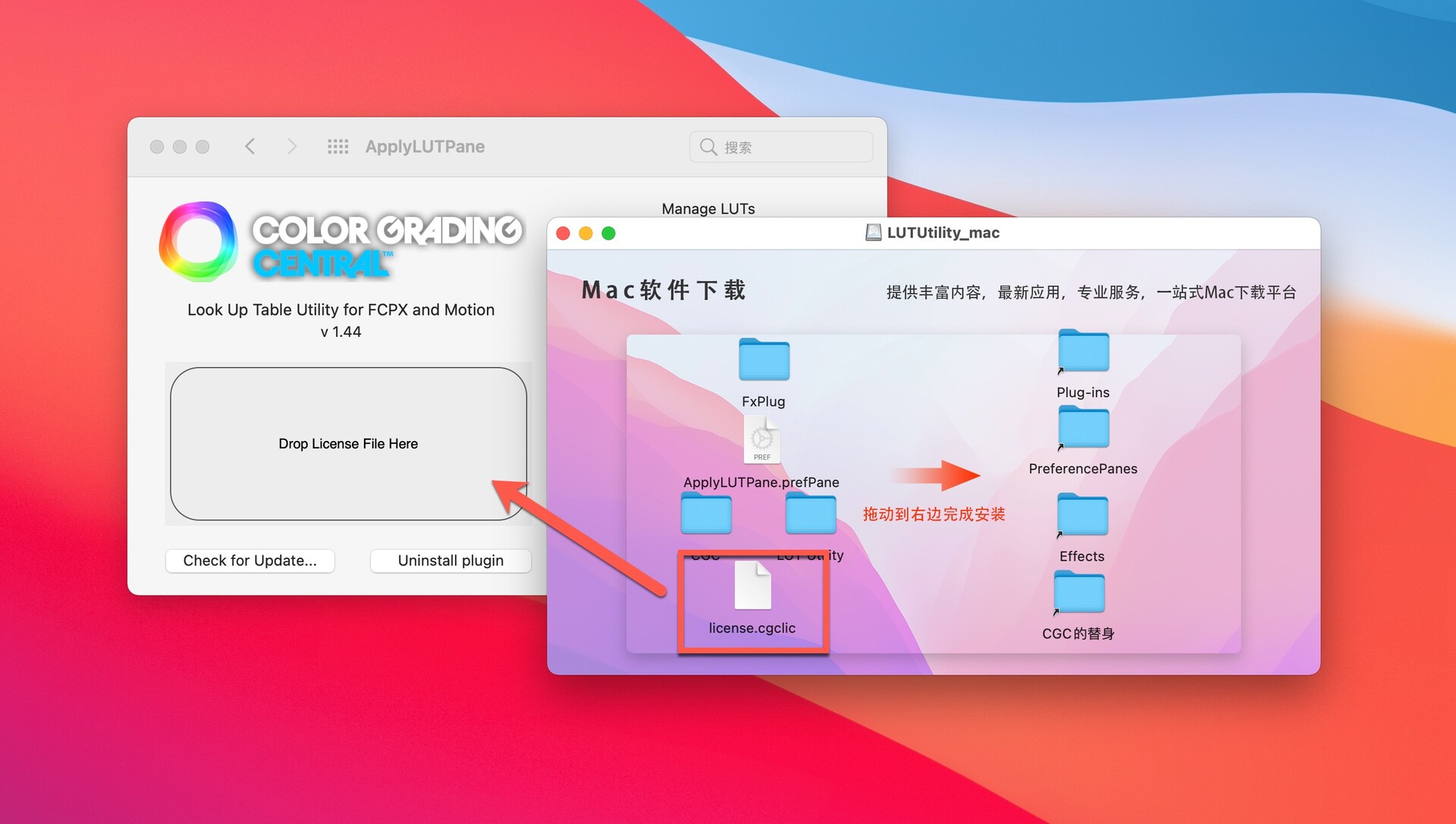
输入你的Mac电脑密码,然后点击好。好了LUT Utility就激活成功了,如图:
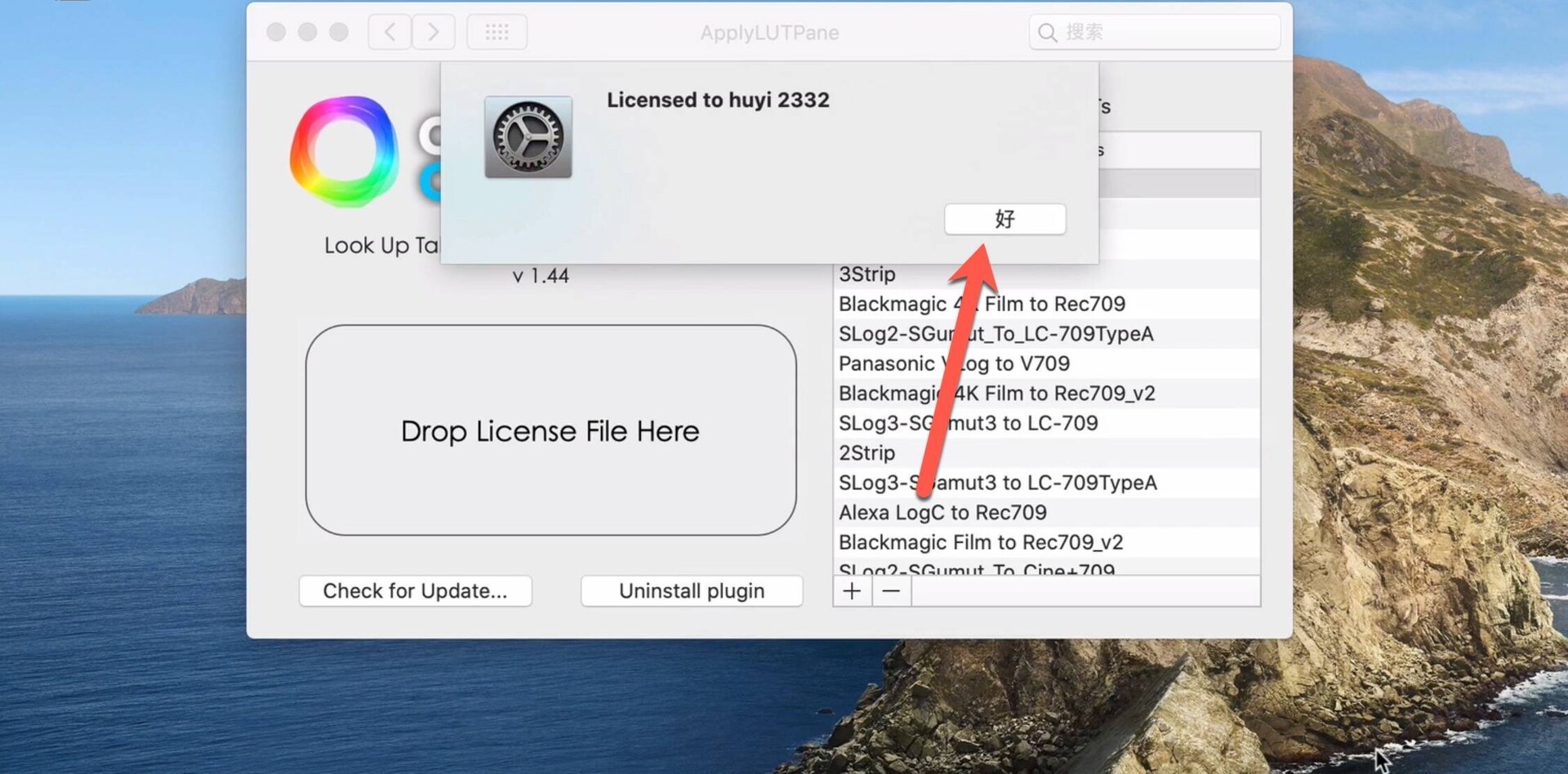
LUT Utility for Mac功能特色
- 用于fcpx的LUT加载器
CUBE LUT文件非常通用。它们可以用于许多不同的软件,并可用于为正确的特定数码相机着色。现在,使用Pixel Film Studios的fcpx LUT Loader,编辑器可以快速,轻松地将LUT文件直接加载到Final Cut Pro X中,以便对其素材进行正确或分级,而无需使用其他软件。用户只需将加载器放在画面上方,然后使用下拉菜单选择或导入CUBE文件。
- 颜色更正您的影片
LUT通常用于色彩校准。用户可以使用LUT快速将他们的影片从平面的Cinestyle或Log图像恢复到监视器的正常Rec709分级。
- 创意评分
除了颜色校正您的图像Rec709,LUT可以用于创意色彩分级。使用已经正确的颜色校正的图像,用户可以应用LUT来创建电影外观。
- 控制您的LUT
如果LUT没有完全达到所需的外观,编辑者可以使用内置的定制控件来调整其图像的强度,对比度,亮度和饱和度。
相关插件
-
 mLUT Cinematic Pack for Mac(30种专业电影Lut调色包)
mLUT Cinematic Pack for Mac(30种专业电影Lut调色包)2020-09-09
-
 Buttery Films - Natural Rec709 for Mac(创意摄影外观调色luts预设)
Buttery Films - Natural Rec709 for Mac(创意摄影外观调色luts预设)2020-11-11
-
 经典褪色电影视频调色luts预设
经典褪色电影视频调色luts预设2020-11-30
-
 网红美食明亮胶片luts预设
网红美食明亮胶片luts预设2020-11-30
-
 棕红质感婚礼跟拍调色luts预设
棕红质感婚礼跟拍调色luts预设2020-12-06
-
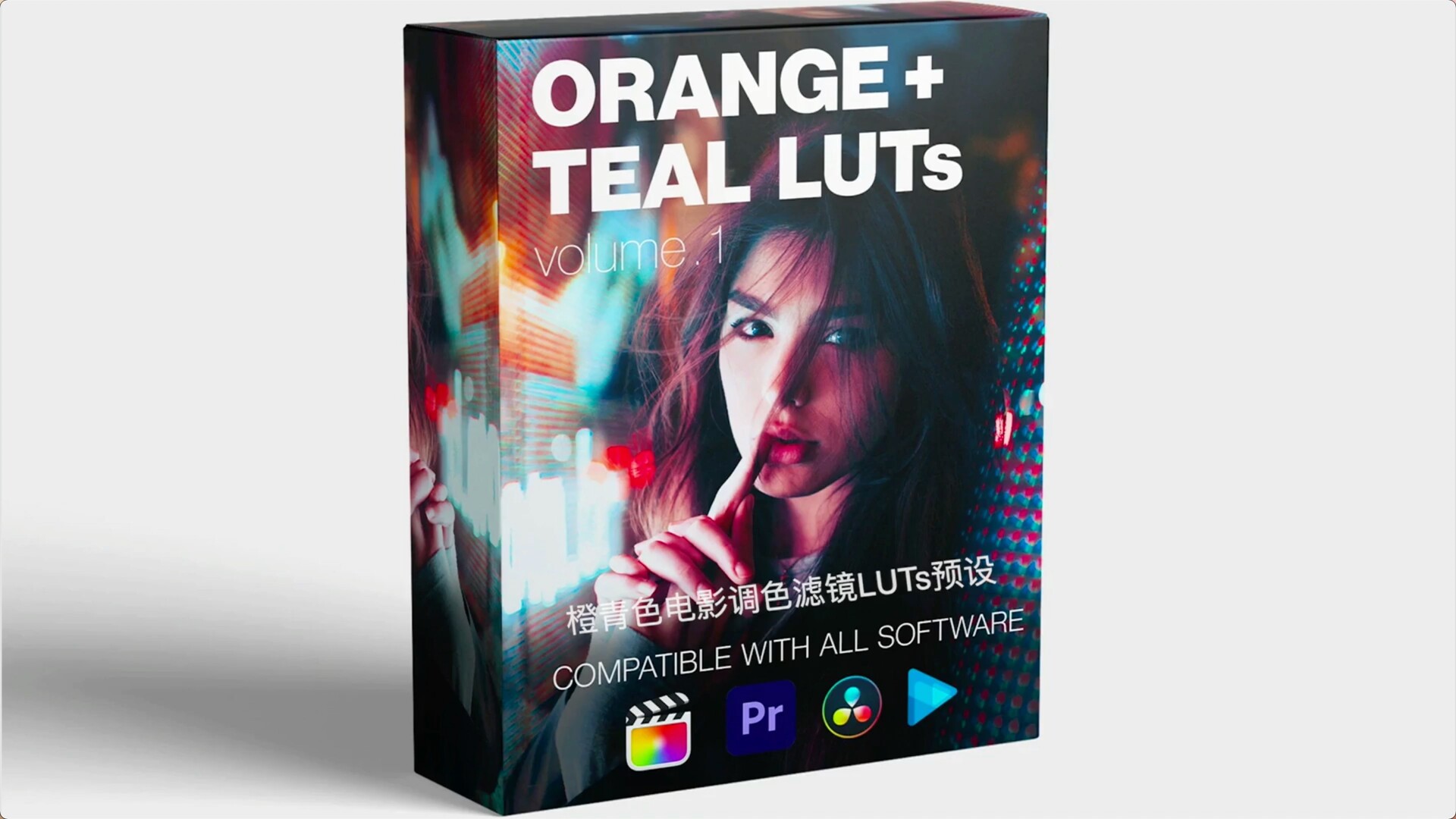 橙青色电影调色滤镜LUTs预设 Orange and Teal Vol.1
橙青色电影调色滤镜LUTs预设 Orange and Teal Vol.12021-12-26